Spis treści
Uživatelé Macu pracující s komprimovanými soubory (ZIP, RAR, DMG) se mohou setkat s frustrujícím varováním: „Pro komprimovaný soubor chybí zdroj fork xattr.“
K této chybě obvykle dochází, když se systém macOS pokouší číst rozšířené atributy (xattr) nebo resource forky – starší struktury metadat v HFS+ – z komprimovaného souboru, který je neobsahuje. Problém je běžný při přenosu souborů mezi systémy macOS a systémy bez APFS (Windows, Linux) nebo při extrahování archivů z webu.
Co jsou Resource Forky a xattr
- Resource Forks: Starší funkce HFS+, která ukládá metadata (ikony, data specifická pro aplikaci) odděleně od hlavního souboru.
- Rozšířené atributy (xattr): Moderní ukládání metadat v APFS (např. tagy, zdroje stahování).
K chybě dochází běžně při komprimaci nebo dekomprimaci souborů pomocí utilit ZIP/RAR na systémech jiných než Mac, protože tyto nástroje obvykle během procesu zahazují metadata specifická pro macOS. Podobně při přenosu souborů prostřednictvím cloudových úložišť, jako je Google Drive a Dropbox, se soubor xattr často nedaří zachovat napříč různými platformami. Další častou příčinou jsou poškozené archivní soubory, kde poškozené kontejnery ZIP mohou během extrakce ztratit svá vložená metadata, což vede k varování o chybějícím zdroji při přístupu k souborům na systémech macOS.
Jak otevřít soubor ZIP na Macu [Ventura/Monterey/Big Sur]
Soubory ZIP komprimují informace, což uživatelům umožňuje kombinovat menší soubory. Kromě toho je přesun souborů ZIP z jedné složky do druhé nebo do jiného systému snadný.
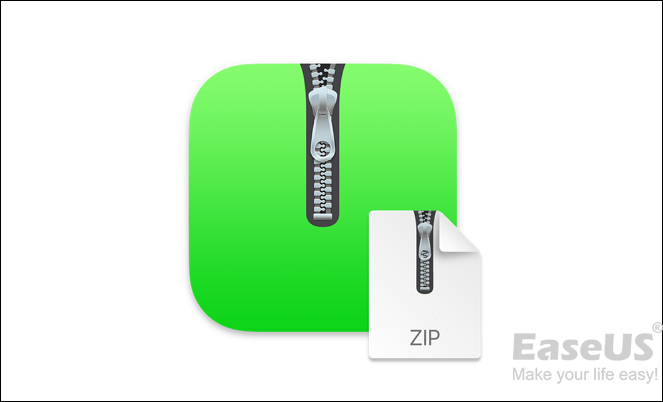
Jak opravit chybějící varování v xattr ve větvi zdrojů
Při práci s komprimovanými soubory v systému macOS se můžete setkat s frustrujícím varováním „Chybí soubor Resource Fork xattr“. K tomu obvykle dochází, když jsou během komprese nebo přenosu ze souborů odstraněna potřebná metadata. Pojďme se podívat na několik praktických řešení, jak tento problém vyřešit a zároveň zachovat integritu vašich souborů.
Řešení 1. Znovu komprimujte soubory pomocí vestavěných nástrojů macOS
Nástroje pro kompresi třetích stran často nedokážou rozbalit soubor ZIP, což vede k chybě xattr. Abyste si zajistili, že si vaše soubory zachovají své rozšířené atributy, doporučujeme použít vestavěný archivační nástroj:
Postup je přímočarý:
- Klikněte pravým tlačítkem myši na soubor nebo složku ve Finderu
- V kontextové nabídce vyberte možnost „Komprimovat“
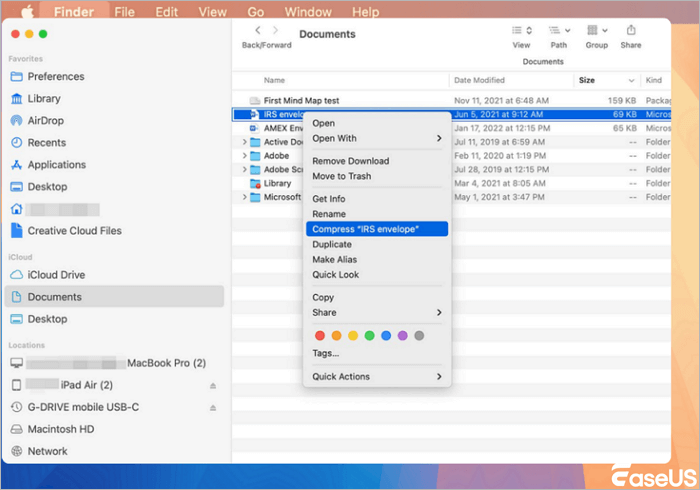
Tato metoda vytvoří nový ZIP archiv, který správně uchovává xattr a resource forky. Je to užitečné, když potřebujete sdílet soubory s ostatními uživateli Macu a zároveň zachovat všechna metadata.
Řešení 2. Obnovte chybějící xattr pomocí terminálu
Pro soubory, které již byly extrahovány a chybí jim metadata, nabízí Terminál výkonné nástroje pro obnovení. Zde je návod, jak k tomu přistupovat:
Nejprve odstraňte všechny poškozené atributy pomocí:
xattr -c /cesta/k/souboru
Pak znovu inicializujte metadata Finderu pomocí:
xattr -w com.apple.FinderInfo "00000000" /cesta/k/souboru
Tento dvoukrokový proces často vyřeší varování a zároveň zachová funkčnost souboru. Nezapomeňte nahradit „/cesta/k/souboru“ skutečnou cestou k souboru.
Řešení 3. Zakažte varovná oznámení (dočasná oprava)
Pokud potřebujete tato varování dočasně potlačit (při řešení problémů nebo práci s nekritickými soubory), můžete oznámení zakázat:
Spusťte tyto příkazy v Terminálu:
Výchozí nastavení pro zápis com.apple.finder FXEnableExtensionChangeWarning -bool false killall Finder
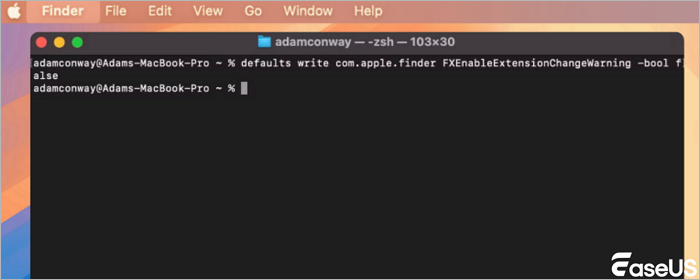
Upozorňujeme, že se jedná o dočasné řešení, které ve skutečnosti neopravuje základní problém s metadaty. Chcete-li později znovu povolit varování, jednoduše v příkazu nahraďte „false“ za „true“.
Každé z těchto řešení se zabývá různými scénáři, ve kterých se může zobrazit varování xattr. Pro dosažení nejlepších výsledků doporučujeme začít s řešením 1 pro prevenci a poté přejít k řešení 2, pokud již máte problémy.
Obnova dat při poškození nebo ztrátě souborů
Při přetrvávajících chybách „Resource Fork xattr Is Missing“ se můžete setkat se situacemi, kdy se kritické soubory po extrakci poškodí nebo zcela stanou nepřístupnými. To je zvláště běžné při práci s archivy, které byly přeneseny mezi různými operačními systémy nebo nesprávně komprimovány. V těchto případech se specializované nástroje pro obnovu dat stávají nezbytnými pro obnovení vašich cenných dat.
Pokud se kvůli této chybě setkáte s nečitelnými soubory nebo chybějícími daty, EaseUS Data Recovery Wizard pro Mac nabízí komplexní řešení.
- Podporuje obnovu metadat APFS/HFS+ .
- Obnovuje soubory i po náhodném smazání nebo poškození.
- Uživatelsky přívětivé rozhraní vs. alternativy z příkazového řádku.
Tento výkonný nástroj vám může pomoci zachránit vaše soubory pomocí jednoduchého tříkrokového procesu:
Krok 1. Vyberte disk, který chcete skenovat
V hlavním okně Průvodce obnovou dat EaseUS se zobrazí seznam disků připojených k vašemu Macu. Vyberte disk, ze kterého chcete obnovit ztracené/smazané soubory, a klikněte na tlačítko „Hledat ztracené soubory“.

Krok 2. Vyberte ztracená data/soubory
Průvodce obnovou dat EaseUS pro Mac okamžitě prohledá vybraný diskový svazek a zobrazí výsledky skenování v levém panelu. Pokud hledáte konkrétní soubory, můžete výsledky seřadit a najít požadované soubory.

Krok 3. Obnovení ztracených/smazaných dat
Jakmile najdete požadované soubory, zobrazte si jejich náhled a poté klikněte na „Obnovit“, čímž spusťte obnovu smazaných/ztracených souborů Mac.

Mnoho uživatelů Windows 10/11 prokázalo účinnost tohoto nástroje. Pokud máte zájem o vyřešení problému s obnovou souborů, sdílejte to na Facebooku, Twitteru, Instagramu a dalších platformách sociálních médií!
Závěr
Varování „Chybí xattr zdroje“ pramení ze ztráty metadat během komprese nebo přenosů. Mezi řešení patří:
- ✅ Nativní rekomprese souborů
- ✅ Obnovení xattr přes terminál
- ✅ Použití Průvodce obnovou dat EaseUS pro poškozené soubory
Nejčastější dotazy k chybějícímu atributu Resource Fork xattr pro komprimovaný soubor
Pokud stále máte otázky ohledně obnovy dat na MacBooku, podívejte se na níže uvedené rychlé odpovědi, které vám pomohou:
1. Co způsobuje varování „Chybí rozvětvení zdrojů (xattr)“ při otevírání komprimovaných souborů?
Toto varování se obvykle zobrazuje v systému macOS při extrahování souborů ZIP nebo jiných archivních souborů vytvořených původně na Macu. Systém macOS používá rozšířené atributy (xattr) k ukládání metadat, jako jsou tagy Finderu, ikony a oprávnění k souborům. Pokud je komprimovaný soubor vytvořen nebo upraven v systému, který není macOS (např. Windows nebo Linux), mohou být tyto atributy odstraněny, což spustí varování. Některé kompresní nástroje třetích stran navíc neuchovávají metadata specifická pro macOS, což vede k chybám při opětovném otevření souboru na Macu.
3. Mohu tomuto varování zabránit při sdílení ZIP souborů mezi macOS a Windows?
Ano! Pokud často sdílíte soubory napříč platformami, řiďte se těmito osvědčenými postupy:
- Používejte formát ZIP: Zatímco macOS má rád soubory .dmg nebo .tar, ZIP je více kompatibilní s různými platformami.
- Vyhněte se nástrojům pro kompresi specifickým pro macOS: Používejte specifická nastavení, která zahodí rozvětvení zdrojů.
- Opětovná komprese ve Windows: Pokud byl soubor původně zazipován v systému macOS, znovu jej zkomprimujte, abyste odstranili metadata macOS.
Powiązane artykuły